ESCONDE ESTA PESTAÑA
Así puedes eliminar los anuncios que aparecen en la pestaña Promociones de Gmail
Te contamos cómo ocultar la pestaña Promociones de Gmail para que no te molesten sus anuncios.
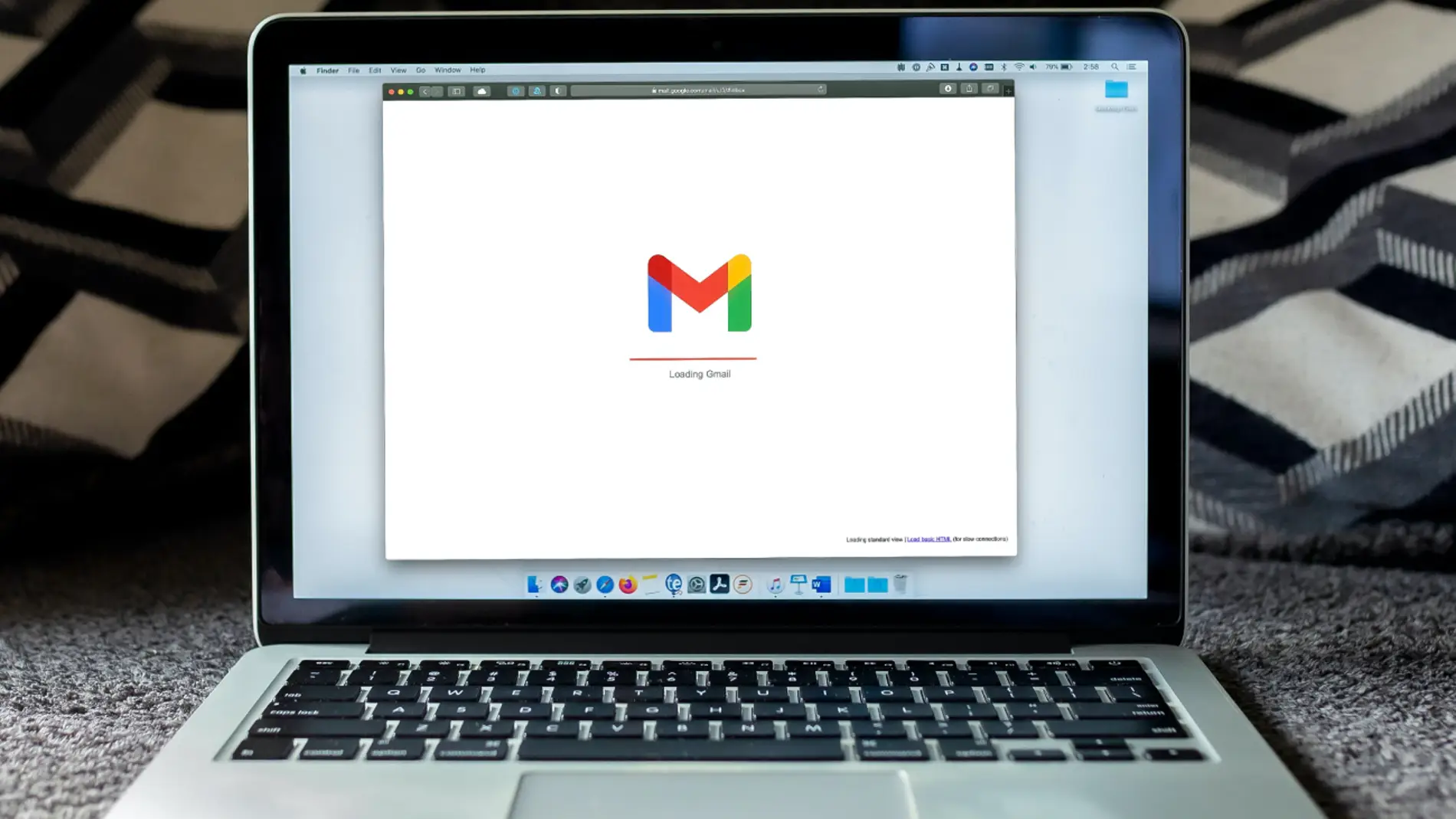
Publicidad
A día de hoy, a pesar de contar con una gran variedad de plataformas mediante las cuales podemos comunicarnos, hay una por la que los años no han pasado para mal, y es Gmail. Esta sigue resultado ser de lo más útil, pero hay que reconocer que hay una cosa de lo más molesta, como los Top Picks, que por si no sabes lo que son, se tratan de los anuncios que hay en las Promociones. En el caso de que quieras deshacerte de estos, hay una forma para ello.
En Gmail podemos encontrar alguna que otra función más bien molesta, como la que acabamos de mencionar, pues esta se encuentra en la parte superior de la bandeja de entrada y bien a la vista, dejando más apartados los mensajes que sí nos interesan. Si alguna vez has pensado en que te gustaría que estos dejaran de ser una molestia, está de suerte, pues vamos a mostrarte cómo lograrlo sin que esto pueda afectar a tu normal uso de Gmail.
Cómo evitar los molestos anuncios en Gmail
En el caso de que no utilices Gmail en el ordenador de forma habitual, vamos a explicarte cómo llevar a cabo este proceso tanto desde un terminal con iOS como con Android. A continuación te dejamos con los pasos que debes seguir para deshacerte de los molestos anuncios de la pestaña de Promociones:
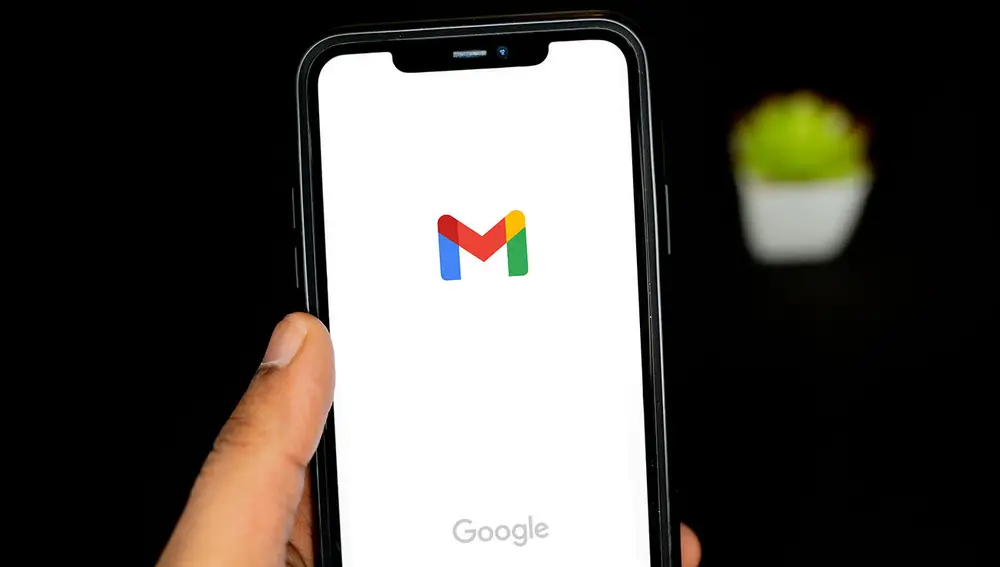
- Empezando con los usuarios de Android, en primer lugar hay que acceder a Gmail desde la aplicación del terminal, donde podrás acceder al menú de opciones representado con tres líneas horizontales.
- Ahora tienes que dirigirte al ID de Gmail, donde podrás seleccionar Categorías de la bandeja de entrada. En este punto vas a poder deshabilitar la función Selecciones principales.
- Si has seguido estos breves pasos, habrás completado el proceso, y los anuncios dejarán de ser una molestia en primer plano.
En el caso de que seas un usuario de iOS, los pasos que vas a tener que seguir son igualmente sencillos, así que no te llevará mucho tiempo. Esto es lo que tendrás que hacer:
- Primero entra en la aplicación de Gmail como lo harías normalmente, y selecciona el icono representado por tres líneas horizontales.
- Cuando estés dentro, busca el apartado Configuración, y al pulsar en este, se abrirán todas las opciones disponibles. Tendrás que localizar la denominada como Personalizaciones propias de la Bandeja de entrada.
- En esta pulsa para poder encontrar un deslizador llamado Mejores selecciones y desactivado. Hecho esto, habrás acabado con el proceso.
Publicidad




